// Mamut Business Software. // Mamut Business Software. Installasjonsveiledning
|
|
|
- Oddvar Olsen
- 8 år siden
- Visninger:
Transkript
1 1 // Mamut Business Software // Mamut Business Software Installasjonsveiledning
2 Introduksjon Innhold Før installasjon... 2 Dette heftet er laget for å veilede deg gjennom installasjonen og førstegangs oppstart av Mamut Business Software, slik at denne blir enklest mulig. Heftet er bygget opp på omtrent samme måte som installasjonen og førstegangs oppstart bør utføres, slik at du på den måten får trinnvise instruksjoner til hvordan du kommer i gang med Mamut Business Software. Dersom du har spørsmål om installasjonen og førstegangs oppstart av programmet, ber vi deg ta kontakt med oss. Kontaktinformasjon finner du til slutt i denne veiledningen. Om installasjon... 3 Om flerbrukerinstallasjon... 3 Under installasjon... 6 Slik installerer du: Enbruker... 6 Slik installerer du: Server Slik installerer du: Klient/Arbeidsstasjon Etter installasjon Veiviser for førstegangs oppstart Dele dokumentområdet Brannmur på server Evaluere, flytte og oppdatere Mamut Business Software Mer Informasjon Mamut Supportsenter Mamut Academy Versjon 17 MBS.BKL.IG.NO
3 Installasjonsveiledning Før installasjon >> Merk! Vi anbefaler sterkt at du leser gjennom denne veiledningen før du starter installasjonen av programmet. På den måten vil du gjøre deg kjent med systemkrav og termene som brukes under installasjonen, og hindre at det oppstår feil under prosessen. Komponentene nedenfor er deler av Mamut Business Software. De fleste av disse kjører i bakgrunnen, og vil ha liten påvirkning på ditt daglige arbeid i programmet. Det er imidlertid viktig å være klar over disse komponentene. SQL Server Mamut Business Software benytter Microsoft SQL Server som database. Ved installasjon av programmet vil det bli sjekket for om du har en Microsoft SQL Server installert på maskinen fra før. Har du allerede en Microsoft SQL Server installert på maskinen, kan du benytte denne. Vi anbefaler at du oppretter en egen instans for Mamut Business Software. Dette gjør du i veiviseren for installasjon. Databasefiler Databasefilene inneholder alle data du legger inn i de forskjellige modulene i programmet, som kontaktinformasjon, salgs- og innkjøpsdata samt regnskapsdata. Når du installerer programmet, vil systemet foreslå en filbane til databaseområdet. Denne filbanen kan tilpasses etter dine behov gjennom å velge Avanserte innstillinger i installasjonsveiviseren. Databasefilene må installeres på en lokal disk på serveren, filene kan ikke installeres på tilordnede stasjoner eller eksterne enheter. Vi anbefaler imidlertid at du bruker den forhåndsdefinerte filbanen. Dokumentområdet Dokumentområdet brukes av systemet til å lagre dokumenter, bilder, rapporter og andre filer som ikke er en del av selve databasen. Hver systemdatabase får sitt eget område. Dokumentområdet opprettes i veiviseren for førstegangs oppstart, og kan tilpasses ved å klikke Bla gjennom i veiviseren. Dokumentområdet må ev. deles i nettverket slik at alle brukere får tilgang. Lisens Lisensen din bestemmer hvor mange datamaskiner som programmet kan installeres på. Hvis du har mottatt lisensnummer, kan du registrere dette i veiviseren for førstegangs oppstart. Hvis ikke kan du velge å installere evalueringsversjonen i denne veiviseren, og deretter registrere lisensnummeret på et senere tidspunkt ved å velge Hjelp - Om - Registrere lisensnummer i programmet. 2
4 Før installasjon Om installasjon Før du starter installasjonen av Mamut Business Software, er det viktig å sørge for at systemet ditt oppfyller systemkravene, og at du vet hvilken type installasjon du skal utføre. Under denne forutsetningen vil installasjonsveiviseren kun ta rundt 5-10 minutter. Selve installasjonen kan ta opptil 30 minutter (mulig lenger på eldre/trege systemer), avhengig av ditt datamaskinoppsett. Systemkrav Programmet er laget for å fungere på oppdaterte versjoner av Windows operativsystem, og med oppdatert maskinvare. Se fullstendige og oppdaterte systemanbefalinger her: Installasjonstyper Før du fortsetter med installasjonen, bør du ta stilling til hvilken installasjonstype du skal velge. De ulike variantene installeres via nedlasting. Du velger installasjonstype i installasjonsveiviseren: Enbruker Benyttes når du har lisens for å benytte programmet på én maskin. Systemet skal installeres på den maskinen du skal bruke programmet på. Flere personer kan likevel dele maskinen, og registreres som brukere av programmet. Flerbruker Har du kjøpt en flerbrukerlisens, kan du bruke programmet på forskjellige datamaskiner. I dette tilfellet installeres programfilene på de ulike arbeidsstasjonene, men databasen lagres på en server som alle arbeidsstasjoner kobles til. Om flerbrukerinstallasjon Dersom du har kjøpt en flerbrukerlisens, må du først velge hvilken maskin som skal fungere som server, og installere programmet på denne først. Du må også sørge for at brukerne har riktig tilgang til datamappen på denne maskinen. Maskinen du velger kan være en datamaskin som bare fungerer som server, eller det kan være én av brukernes datamaskiner. Vi anbefaler at du bruker en dedikert server når du installerer på tre eller flere arbeidsstasjoner. Databasen på en av brukernes maskiner Alle maskinene i nettverket deler informasjon fra databasen, som installeres på en av maskinene. Serveren må være slått på for at brukerne skal ha tilgang, men programmet trenger ikke å være åpent. Det innebærer at brukeren av serverdatamaskinen ikke kan slå av sin maskin mens andre arbeider. 3
5 Installasjonsveiledning Klientinstallasjon Klientinstallasjon Serverinstallasjon - Database Det kan imidlertid være praktisk å plassere databasen på maskinen til den personen som bruker programmet oftest. Dette vil gi denne brukeren raskest tilgang til filene i databasen. Mange velger ved denne type installasjon å la den "beste" maskinen i nettverket fungere som server, for å sikre best ytelse. Databasen på en server I et "klient-server"-nettverk brukes én av datamaskinene som en dedikert server. Serveren deler alle filer fra harddisken. Eksempel på operativsystemer for "klient-server"-nettverk er Windows 2008 Server. I et "klient-server"-nettverk må du legge databasen på et sted på serveren der alle brukere har tilgang. Programfilene til Mamut Business Software må likevel installeres på hver maskin. Egen server med Serverinstallasjon og Database Klient/arbeidsstasjon 4
6 Før installasjon Etter installasjonen på serveren, kan du fortsette med installasjon av programfilene på datamaskinene som programmet skal brukes fra. Når du installerer på server, kan du merke av for å lage et sett med installasjonsfiler for installasjon på klient/arbeidsstasjon, og lagre disse på et delt sted på serveren. Øvrige brukere vil da kunne installere fra denne mappen. Opprette installasjonsfiler for enklere installasjon på klient/arbeidsstasjon Når du installerer på servermaskinen, kan du i installasjonsveiviseren opprette installasjonsfiler for klientinstallasjon. Disse installasjonsfilene kan senere benyttes av øvrige brukere som skal installere programmet. Dette forenkler installasjonen for disse brukerne, da systemadministrator kan sette innstillingene for klientinstallasjon på forhånd. Brukerne vil da kobles direkte mot korrekt server og instans. Dersom noen senere forsøker å logge inn på serveren med en klientinstallasjon som er eldre enn de kopierte installasjonsfilene, vil brukeren få en melding som inneholder filbanen til de nye installasjonsfilene for oppdatering til ny versjon. 5
7 Installasjonsveiledning Under installasjon Du kan nå begynne installasjonen av Mamut Business Software ved å laste ned programmet fra vår nettside. Sørg for at du oppfyller alle betingelsene før du starter installasjonen. Sørg for at systemkravene er oppfylt Fullfør alle Windows-oppdateringer Logg inn som administrator i Windows Lukk alle programmer I noen vinduer vil du se denne Hjelp-knappen. Klikk på denne for å få mer informasjon om det respektive trinnet i veiviseren. Nedenfor vil du finne instruksjoner for de forskjellige installasjonstypene. Slik installerer du: Enbruker 1. Velkommen Veiviseren vil veilede deg gjennom installasjonen. 6
8 Under installasjon 2. Brukeravtale Les gjennom Mamut Brukeravtale, og merk av for Jeg aksepterer betingelsene i brukeravtalen ovenfor. 3a. Installasjonstype Velg installasjonstypen, i dette eksempelet Enbruker. Avanserte innstillinger: Merk av i denne boksen dersom du vil tilpasse filbanen hvor programfilene og/eller databasefilene skal installeres. 7
9 Installasjonsveiledning 3b. Avanserte innstillinger Dette vinduet vil kun vises dersom du valgte Avanserte innstillinger i trinn 3a. Klikk på knappen ved siden av feltet Programfiler og/eller Databasefiler for å finne området på din harddisk hvor du vil installere filene. Klikk deretter OK. Klikk på knappen Tilbakestill dersom du vil gå tilbake til de forhåndsdefinerte filbanene. 4. Brukerkonto Dette vinduet vises kun dersom du installerer på en datamaskin som er domenekontroller for ditt nettverk eller du har endret tilgangsrettighetene til brukerkontoen "Nettverkservice". Velg en brukerkonto som har tilstrekkelige rettigheter til å utføre installasjonen, eller klikk Avbryt hvis du vil lukke installasjonsveiviseren og opprette en ny brukerkonto før du starter installasjonen på nytt. 8
10 Under installasjon 5. Start installasjonen Klikk Installer i sammendraget for å starte installasjonen, eller klikk Tilbake hvis du vil endre noen av innstillingene. 6. Programmet installeres Nå installeres Mamut Business Software. Denne prosessen kan ta tid, og det er viktig at prosessen ikke avbrytes. 9
11 Installasjonsveiledning 7. Installasjonen er fullført Klikk på Fullfør for å gjøre ferdig installasjonen. Vi anbefaler at du starter datamaskinen på nytt før du går videre. Slik installerer du: Server 1. Velkommen Veiviseren vil veilede deg gjennom installasjonen. 10
12 Under installasjon 2. Brukeravtale Les gjennom Mamut Brukeravtale, og merk av for Jeg aksepterer betingelsene i brukeravtalen ovenfor. 3a. Installajonstype Velg installasjonstypen, i dette eksempelet Server. Avanserte innstillinger: Merk av i denne boksen dersom du vil tilpasse filbanen hvor programfilene og/eller databasefilene skal installeres. 11
13 Installasjonsveiledning 3b. Avanserte innstillinger - Databaseserver funnet Dette vinduet vil kun vises dersom systemet finner en eller flere SQL Server -databaser. Systemet foreslår å installere en ny databaseinstans med navnet <MAMUT>. Vi anbefaler at du velger dette. Alternativt kan du benytte en eksisterende instans. 3c. Avanserte innstillinger - Installer ny databaseserver Dette vinduet vil kun vises dersom systemet ikke finner en SQL Server -database. Det vil nå opprettes en database. Systemet foreslår navnet <MAMUT>. Vi anbefaler at du velger dette. Alternativt kan du selv angi et annet navn i feltet Instans. Du kan ikke ha mellomrom eller tegn i databasenavnet. 12
14 Under installasjon 3d. Avanserte innstillinger Dette vinduet vil kun vises dersom du valgte Avanserte innstillinger i trinn 3a. Klikk på knappen ved siden av feltet Programfiler og/eller Databasefiler for å finne området på din harddisk hvor du vil installere filene. Klikk deretter OK. Klikk på knappen Tilbakestill dersom du vil gå tilbake til de forhåndsdefinerte filbanene. 4. Brukerkonto Dette vinduet vises kun dersom du installerer på en datamaskin som er domenekontroller for ditt nettverk eller du har endret tilgangsrettighetene til brukerkontoen "Nettverkservice". Velg en brukerkonto som har tilstrekkelige rettigheter til å utføre installasjonen, eller klikk Avbryt hvis du vil lukke installasjonsveiviseren og opprette en ny brukerkonto før du starter installasjonen på nytt. 13
15 Installasjonsveiledning 5. Start installasjonen Nå installeres Mamut Business Software. Denne prosessen kan ta tid, og det er viktig at prosessen ikke avbrytes. 6. Programmet installeres Klikk på Fullfør for å gjøre ferdig installasjonen. Vi anbefaler at du restarter din datamaskin før du går videre. 14
16 Under installasjon 7. Installasjonen er fullført Merk av for Kopier installasjonsfiler for klientinstallasjon dersom du ønsker å opprette installasjonsfiler. Disse installasjonsfilene kan brukes for å forenkle installasjonen av programmet på arbeidsstasjoner. Les mer om dette i "Om flerbrukerinstallasjoner". Klikk Fullfør for å avslutte installasjonen. 8. Opprett installasjonssett Dersom du ovenfor valgte å opprette installasjonssett, setter du innstillingene her. I feltet Velg filbane for klientinstallasjon velger du hvilken mappe brukerne skal installere programfilene til. Denne filbanen må finnes på alle arbeidsstasjoner. Klikk Fullfør for å opprette installasjonssettet. 15
17 Installasjonsveiledning 9. Installasjonssett er opprettet Klikk OK for å gå videre. Vi anbefaler at du starter serveren på nytt før du går videre. Slik installerer du: Klient/Arbeidsstasjon >> Viktig! Før du installerer programmet på klientmaskinen/arbeidsstasjonen, må du først gjennomføre førstegangs oppstart på serveren, og deretter dele dokumentområdet. Informasjon om hvordan du gjør dette finner du nedenfor, i kapittelet "Etter installasjonen". 1. Velkommen Veiviseren vil veilede deg gjennom installasjonen. 16
18 Under installasjon 2. Brukeravtale Les gjennom Mamut Brukeravtale, og merk av for Jeg aksepterer betingelsene i brukeravtalen ovenfor. 3a. Installasjonstype Merk! Dersom du installerer med klientinstallasjonssett, kan du ikke endre installasjonstype eller velge de avanserte innstillingene. Velg installasjonstypen, i dette eksempelet Klient/Arbeidsstasjon. Avanserte innstillinger: Merk av i denne boksen dersom du vil tilpasse filbanen hvor programfilene og/eller databasefilene skal installeres. 17
19 Installasjonsveiledning 3b. Avanserte innstillinger Dette vinduet vil kun vises dersom du valgte Avanserte innstillinger i trinn 3a. Klikk på knappen ved siden av feltet Programfiler for å finne området på din harddisk hvor du vil installere filene. Klikk deretter OK. Klikk på knappen Tilbakestill dersom du vil gå tilbake til den forhåndsdefinerte filbanen. 4. Koble deg til databaseserver Merk! Dersom du installerer med klientinstallasjonssett, kan du ikke endre noe. I dette vinduet velger du hvilken databaseserver du vil koble deg til. Klikk Neste for å søke etter en databaseserver i ditt nettverk, eller skriv inn SERVERNAVN\INSTANS manuelt i feltet for dette dersom du er kjent med informasjonen. 18
20 Under installasjon 5. Velg databaseserver Merk! Dersom du installerer med klientinstallasjonssett, kan du ikke endre noe. Velg korrekt databaseserver i nedtrekkslisten. Finner systemet ingen databaseservere, kan dette skyldes at du ikke har tilgang til servermaskinen i nettverket. Kontakt systemadministrator for å løse dette før du går videre. 6. Start installasjonen Klikk Installer i sammendraget for å starte installasjonen, eller klikk Tilbake hvis du vil endre noen av innstillingene. 19
21 Installasjonsveiledning 7. Programmet installeres Nå installeres Mamut Business Software. Denne prosessen kan ta tid, og det er viktig at prosessen ikke avbrytes. 8. Installasjonen er fullført Klikk på Fullfør for å gjøre ferdig installasjonen. Dersom du installerer med klientinstallasjonssett, går du direkte til påloggingsvinduet når du starter programmet. Vi anbefaler at du starter datamaskinen på nytt før du går videre. 20
22 Etter installasjon Etter installasjon Veiviser for førstegangs oppstart Når installasjonen av Mamut Business Software er fullført, kan du gjennomføre førstegangs oppstart ved å dobbeltklikke på Mamut-ikonet på skrivebordet. En veiviser vil hjelpe deg med å opprette system- og firmadatabasen samt brukerprofilen din. Dersom du har installert med et klientinstallasjonssett, vil du nå bli tatt direkte til påloggingsvinduet. 1. Velg versjon Velg riktig Versjonstype. I dette eksempelet velger vi å Registrere fullversjon. Du kan velge å installere en Evalueringsversjon dersom du ennå ikke har mottatt lisensnummer. Les mer om å evaluere programmet nedenfor. 1b. Koble til en flerbrukerinstallasjon Dette vinduet vil kun vises dersom du valgte Koble meg til en eksisterende flerbrukerinstallasjon i trinn 1. En liste over eksisterende databaser vil vises. Velg databasen som du vil koble deg til, og klikk Neste. Du vil da bli tatt direkte til påloggingsvinduet. 21
23 Installasjonsveiledning 2. Dokumentområde I en serverinstallasjon må dokumentområdet plasseres i en delt katalog, og filbanen må være en nettverksbane. Se tilleggsinformasjonen i vinduet dersom du installerer på en server. Klikk Bla gjennom dersom du ønsker å angi et annet dokumentområde. Vi anbefaler at du bruker den forhåndsdefinerte filbanen. Database: Server og Instans opprettes automatisk. 3. Brukerprofil Opprett din Brukerprofil. Merk deg ditt brukernavn og passord. Du bør ikke bruke spesialtegn, mellomrom eller punktum i brukernavn eller passord. 4. Registrer programmet Registrer programmet ved å fylle inn all nødvendig informasjon. Tips! Har du tegnet <0> i lisensnummeret, er dette alltid tallet 0, ikke en bokstav. 22
24 Etter installasjon 5. Opprett firmadatabase Når du oppretter en firmadatabase, kan du velge å gjøre dette ved hjelp av en veiviser som hjelper deg med de mest sentrale innstillingene. Merk av for Nei takk... dersom du ikke ønsker å bruke veiviseren. 6. Firmainnstillinger Dersom du i trinnet ovenfor valgte å ikke benytte veiviseren, legger du nå inn opplysninger om din virksomhet før du fullfører oppstarten. 7. Pålogging Logg inn med brukernavnet og passordet som du opprettet tidligere. 23
25 Installasjonsveiledning Dele dokumentområdet Ved flerbrukerinstallasjon må du først installere programmet på en maskin og velge hvilken maskin/server databasen skal plasseres på. Deretter må du dele dokumentområdet og gi de andre maskinene full tilgang til databasen, slik at de kan koble seg til og hente informasjon derfra. I de fleste tilfeller bør mappen deles med Alle (Everyone), men det er også mulig å gi lese-/skrivetilgang til de enkelte brukerkontoene. Slik deler du dokumentområdet i Windows XP og Windows Server Åpne Windows Utforsker, og bla deg frem til dokumentområdet. Tips! Du kan åpne dokumentområdet i Windows Utforsker ved å gå til Fil - Databaseverktøy - Gå til firmadatabasens dokumentområde i Mamut Business Software. Du kommer da til dokumentområdet for den aktuelle firmadatabasen. Vi anbefaler å dele hele dokumentområdet som du finner ved å bla deg oppover i filstrukturen. Som standard bør du dele mappen <Mamut>. 2. Bla deg opp i filstrukturen, høyreklikk mappen <Mamut>, og velg Deling og sikkerhet (Sharing and Security). Merk! Dersom du har aktivert enkel fildeling må du først deaktivere denne innstillingen. Dette gjør du ved å dobbeltklikke Min datamaskin på skrivebordet. Klikk Mappealternativer (Folder Options) på Verktøy-menyen (Tools). Klikk kategorien Vis, og fjern merket i avmerkingsboksen Bruk enkel fildeling (anbefales) (Use simple file sharing). 3. Velg alternativet Del denne mappen (Share this folder) i fanekortet Deling (Sharing). 4. Klikk på knappen Tillatelser (Permissions) for å navngi brukere eller grupper med tilgang. Brukere som skal benytte programmet må ha full tilgang. 24
26 Etter installasjon 5. Klikk OK. 6. Åpne fanekortet Sikkerhet (Security), og gi brukerne full tilgang der også. 7. Klikk OK. Hver enkelt maskin vil nå ha tilgang til databasen på server. 25
27 Installasjonsveiledning Slik deler du dokumentområdet i Windows Vista og nyere eller Windows Server 2008 og nyere 1. Åpne Windows Utforsker, og bla deg frem til dokumentområdet. Tips! Du kan åpne dokumentområdet i Windows Utforsker ved å gå til Fil - Databaseverktøy - Gå til firmadatabasens dokumentområde i Mamut Business Software. Du kommer da til dokumentområdet for den aktuelle firmadatabasen. Vi anbefaler å dele hele dokumentområdet som du finner ved å bla deg oppover i filstrukturen. Som standard bør du dele mappen <Mamut>. 2. Bla deg opp i filstrukturen, høyreklikk mappen <Mamut>, og velg Egenskaper (Properties).. 3. Velg fanekortet Deling (Sharing), klikk Avansert deling (Advanced Sharing), og velg Del denne mappen (Share this folder). 4. Klikk på Tillatelser (Permissions), og gi gruppen og/eller brukerne full tilgang på alle nivåer. 26
28 Etter installasjon 5. Klikk OK i begge vinduene. 6. Åpne fanekortet Sikkerhet (Security), klikk Rediger (Edit), og velg gruppen (f.eks. Everyone) og/eller brukerne som skal ha tilgang. Merk av for Tillat (Allow) på alle nivåer. 7. Klikk på Bruk (Apply) og OK. Hvis du får opp meldinger om Ingen tilgang (Access denied), klikker du Fortsett (Continue). 8. Klikk OK. Dokumentområdet på server er nå delt slik at øvrige brukere kan få tilgang. >> Merk! I eksemplene ovenfor er mappen <Mamut> delt. Under førstegangs oppstart av programmet i en flerbrukerinstallasjon, må området oppgis som en nettverkssti (UNC). Filbanen vil da kunne se slik ut: \\SERVERNAVN\Mamut. Er mappen <Data> delt, kan filbanen se slik ut: \\SERVERNAVN\Data. Brannmur på server Når du velger serverinstallasjon, vil systemet automatisk åpne en port for SQL Server i Windowsbrannmuren, dersom denne benyttes. Du finner innstillingene for dette i Windows Kontrollpanel, under Windows-brannmur (Windows Firewall). Benytter du annen programvare som brannmur, må du sette inn unntak (exceptions) i brannmuren. Fremgangsmåten du skal benytte for å legge inn verdiene i annen brannmurprogramvare, vil variere, men det er de samme unntakene som må angis. Se dokumentasjonen for din brannmur for informasjon om dette. Windows-brannmur Nedenfor finner du konfigurasjon for Windows-brannmur som settes automatisk i løpet av installasjonen. Du kan kontrollere innstillingene, og endre dem om nødvendig. Les mer om hvordan 27
29 Installasjonsveiledning du endrer innstillingene for Windows-brannmur på Microsofts hjemmesider. Merk at for SQL må du legge til en Port, og for sqlbrowser og for sqlservr må du legge til et Program. Slik kontrollerer du innstillingene for Windows-brannmuren i Windows Vista og eldre: 1. Åpne innstillingene for Windows-brannmuren via Kontrollpanel. 2. Klikk fanekortet Unntak (Exceptions). 3. Merk SQL i listen, og klikk Rediger (Edit). Sjekk at følgende innstillinger er angitt: SQL: Port 1433/TCP. 4. Klikk OK. 5. Merk sqlbrowser, og klikk Rediger. 28
30 Etter installasjon Kontroller følgende innstillinger: sqlbrowser: C:\Program Files\Microsoft SQL Server\90\Shared\sqlbrowser.exe 6. Klikk OK. 7. Merk sqlservr, og klikk Rediger. Kontroller følgende innstillinger: sqlservr.exe: C:\Program Files\Microsoft SQL Server\MSSQL.1\MSSQL\Binn\sqlservr.exe Merk at tallet etter første forekomst av MSSQL kan variere avhengig av din installasjon. 8. Klikk OK. 9. Dersom alle innstillingene er riktige, klikker du OK og lukker kontrollpanelet. Du har nå kontrollert innstillingene for Windows-brannmuren. 29
31 Installasjonsveiledning Slik kontrollerer du innstillingene for Windows-brannmuren i Windows 7 og nyere: 1. Åpne innstillingene for Windows-brannmuren via Start - Kontrollpanel (Control Panel). 2. Velg Slipp et program eller en funksjon gjennom Windows-brannmuren (Allow a program or feature through Windows Firewall) i menyen til venstre. 3. Merk SQL i listen, og klikk Detaljer. Kontroller følgende innstillinger: SQL: Port 1433/TCP Klikk OK.
32 Etter installasjon 5. Merk sqlbrowser.exe, og klikk Detaljer. Kontroller følgende innstillinger: sqlbrowser.exe: C:\Program Files (x86)\microsoft SQL Server\90\Shared\sqlbrowser.exe 6. Klikk OK. 7. Merk sqlservr.exe, og klikk Detaljer. Kontroller følgende innstillinger: sqlservr.exe: C:\Program Files (x86)\microsoft SQL Server\MSSQL.1\MSSQL\Binn\sqlservr.exe Merk at tallet etter første forekomst av MSSQL kan variere avhengig av din installasjon. 8. Klikk OK. 9. Dersom alle innstillingene er riktige, klikker du OK og lukker kontrollpanelet. Du har nå kontrollert innstillingene for Windows-brannmuren. 31
33 Installasjonsveiledning Evaluere, flytte og oppdatere Mamut Business Software Du har mulighet til å evaluere programmet eller ulike tilleggsprodukter og utvidede produkter du ikke har lisens for. De fleste funksjonene kan evalueres, og vi anbefaler at du benytter eksempeldatabasen til evaluering. Denne inneholder ferdige oppsatte kontakter, produkter, priser, lager, en nettbutikk og mye mer, slik at du enkelt kan prøve deg frem uten å endre dine egne data, og uten å måtte legge inn informasjon for å komme i gang. Du har to muligheter for å komme i gang med evaluering og testing: Installere evalueringsversjon Hvis du ennå ikke har mottatt lisensnummer, kan du velge å installere evalueringsversjonen under førstegangs oppstart. Evalueringen gjelder for et begrenset antall dager eller pålogginger. Bruke eksempeldatabasen Hvis du allerede har installert programmet og registrert lisensen, kan du velge å installere eksempeldatabasen ved å gå til Fil - Databaseverktøy - Installer eksempeldatabase. Etter å ha installert eksempeldatabasen, kan du åpne den ved å gå til Fil - Åpne firmadatabase. Eksempeldatabasen kan brukes uten begrensning i antall dager eller pålogginger. Eksempeldatabasen gjør det mulig for deg å teste programmet uten at dine egne firmadata påvirkes. Når du åpner eksempeldatabasen, kan du velge produktet du ønsker å evaluere samt eventuelle tilleggsprodukter som er tilgjengelige for valgt produkt. Oppdatering til ny versjon Programvareleverandøren vil varsle deg når det har kommet en ny versjon av programmet. Oppdatering til ny versjon kan foregå via programmet eller via nedlasting fra våre hjemmesider. Det er viktig at du leser materiellet som følger oppdateringen før du setter i gang. Du må også ta sikkerhetskopi først. Når en oppdatering er tilgjengelig, vil du finne informasjon om oppdateringen og oppdateringsveiviseren på våre hjemmesider: Flytte Mamut Business Software og databasen til en annen datamaskin/server Det er mulig å flytte programmet og databasen, for eksempel fra en gammel til en ny datamaskin eller server. Merk at den eneste måten å flytte databasen på, er å bruke en sikkerhetskopi. Det er ikke mulig å flytte programfilene til Mamut Business Software, du må installere programmet på nytt på den nye datamaskinen. Prosedyren er avhengig av installasjonstype. Etter installasjonen vil du få mulighet til å tilbakekopiere sikkerhetskopien i veiviseren for førstegangs oppstart. Dersom du installerer en versjon som er nyere enn din nåværende installasjon, vil databasen automatisk oppdateres. Vi anbefaler at du alltid bruker nyeste versjon. I hjelp [F1] finner du mer informasjon om hvordan du flytter programmet til en annen datamaskin eller server. 32
34 Mer informasjon Mer Informasjon Dette heftet er kun ment for å hjelpe deg med å komme i gang med funksjonaliteten i Mamut One. Ønsker du mer informasjon om funksjonaliteten eller om hvordan du benytter dine produkter og tjenester, finner du mer informasjon her: Tilleggsdokumentasjon Mamut produserer også øvrig dokumentasjon som oppdateres kontinuerlig i henhold til ny og forbedret funksjonalitet i programmet. Dokumentasjonen kan lastes ned fra våre hjemmesider: Online hjelp Alle produkter og tjenester fra Mamut inkluderer en utfyllende hjelp, som åpnes ved å klikke Hjelp i de respektive applikasjonene. I Mamut Business Software kan du også til enhver tid trykke på funksjonstasten [F1] for å åpne en detaljert hjelp til vinduet du befinner deg i. Opplæringsvideoer Mamut tilbyr deg muligheten til å se opplæringsvideoer på vår hjemmeside. Mamuts online læreprogram tilbyr deg og dine medarbeidere tilgang til kortfilmer med svar på ofte stilte spørsmål (FAQs). Filmene inkluderer korte og enkle instruksjoner som demonstrerer sentrale prosesser i systemet. Du finner en liste med tilgjengelige videoer på Artikkelsøk På har du også tilgang til vårt Artikkelsøk, hvor du kan finne spesifikke tips og triks som kan hjelpe deg med problemer du har i programmet. Her finner du dessuten linker til de 10 nyeste og de 10 mest leste brukerstøtteartiklene. 33
35 Installasjonsveiledning Mamut Supportsenter Mamut Supportsenter tilbyr et omfattende personlig serviceapparat som bistår deg med hjelp hvis behovet oppstår. Vi anbefaler imidlertid at du benytter deg av de ulike kildene beskrevet på forrige side i denne veiledningen før du tar kontakt med oss. Hvordan kontakte Mamut Supportsenter? Ta kontakt via programmet Via fokusområdet Mamut Supportsenter i programmet kan du finne svar på dine spørsmål ved å søke i vår artikkeldatabase, samt opprette nye henvendelser. Status og svar på dine henvendelser finner du på samme sted. Merk at du må ha Internett-forbindelse for å kunne bruke denne funksjonen i programmet. Ta kontakt via telefon: (ordinær takst) Telefonen er åpen fra kl alle hverdager. De fleste spørsmål besvares som regel i løpet av samtalen, men ved spesielle henvendelser vil vi notere spørsmålet og ta kontakt når løsningen på problemet er funnet. Ta kontakt via e-post Dersom du ikke finner svar på ditt spørsmål, kan du sende det til support@mamut.no. Ta kontakt via mymamut Du kan også ta kontakt via mymamut. Her kan du opprette nye henvendelser, samt finne status og svar på dine tidligere henvendelser, alt på samme sted. 34
36 Mamut Academy Mamut Academy Mamut Academy har tilbud til deg som ønsker å arbeide mest mulig effektivt med din Mamut Oneløsning, samt tilhørende fagområder. Gjennom Mamut Academy tilbyr vi opplæring innenfor blant annet økonomistyring, innkjøp/logistikk, lønn/personal, salgs- og kundeoppfølging, timeregistrering/ prosjektstyring og nettsted/e-handel. Nå kan du og dine medarbeidere virkelig utnytte de mange ulike funksjonene i Mamut One, noe som stimulerer både virksomheten og deg som arbeider med systemet. Våre instruktører har spisskompetanse på Mamut One og de ulike fagområdene som ditt Mamutsystem dekker. Foruten kurs arrangerer Mamut Academy seminarer og brukerforum samt utfører konsulentoppdrag hos virksomheter ved spesielle behov. Noen fordeler ved å delta på Mamut Academy Implementering av et nytt administrativt system kan ta tid. Gjennom Mamut Academy kortes opplæringstiden ned til et minimum. Gjennom Mamut Academy lærer deltakerne å utføre rutineoppgaver på en måte som gir vesentlig effektivisering av bedriftens virksomhet. Du lærer å utvide bruksområdet av ditt Mamut-system i forhold til behovene i din bedrift. Kursdeltagerne på Mamut Academy utveksler erfaringer med hverandre. Dette er en svært god måte å innhente ekstra kunnskap på, samtidig som du får svar på dine spørsmål. Som bedriftsleder vil du føle at dine ansatte setter pris på kurs for å øke sin egen og bedriftens samlede kompetanse. For mer informasjon vedrørende Mamut Academy, eller for å få tilsendt vår kurskatalog/kursplan, ta kontakt med oss på telefon , eller kontakt oss via e-post academy@mamut.no. Du vil også finne informasjon via vår nettside 35
37 Flere enn kunder i Norge forenkler hverdagen med Mamut One Mamut Norge AS Karenlyst allé 56 Pb. 733 Skøyen 0214 Oslo Norge Tel: e-post: info@mamut.no Mamut AS tar forbehold om eventuelle feil eller mangler i denne folderen, og påberoper seg retten til å endre oppgitte spesifikasjoner uten varsel.
Mamut Business Software
 Mamut Business Software Installasjonsveiledning Innhold Før installasjon 2 Om programmet 2 Om installasjon 2 Om flerbrukerinstallasjon 3 Under installasjon 6 Betingelser for installasjon 6 Slik installerer
Mamut Business Software Installasjonsveiledning Innhold Før installasjon 2 Om programmet 2 Om installasjon 2 Om flerbrukerinstallasjon 3 Under installasjon 6 Betingelser for installasjon 6 Slik installerer
// Mamut Business Software Installasjonsveiledning
 // Mamut Business Software Installasjonsveiledning Innhold Før installasjon 2 Om programmet 2 Om installasjon 3 Om flerbrukerinstallasjon 3 Under installasjon 7 Betingelser for installasjon 7 Slik installerer
// Mamut Business Software Installasjonsveiledning Innhold Før installasjon 2 Om programmet 2 Om installasjon 3 Om flerbrukerinstallasjon 3 Under installasjon 7 Betingelser for installasjon 7 Slik installerer
Enkel installasjonsveiledning
 // Mamut Business Software Enkel installasjonsveiledning 1 Introduksjon Dette heftet er laget for å veilede deg gjennom installasjon og førstegangs oppstart av Mamut Business Software, slik at denne blir
// Mamut Business Software Enkel installasjonsveiledning 1 Introduksjon Dette heftet er laget for å veilede deg gjennom installasjon og førstegangs oppstart av Mamut Business Software, slik at denne blir
Mamut Business Software
 Mamut Business Software Enkel installasjonsveiledning Innhold Før installasjon 3 Om programmet 3 Om installasjon 4 Under installasjon 5 Betingelser for installasjon 5 Slik installerer du: Enbruker 6 Etter
Mamut Business Software Enkel installasjonsveiledning Innhold Før installasjon 3 Om programmet 3 Om installasjon 4 Under installasjon 5 Betingelser for installasjon 5 Slik installerer du: Enbruker 6 Etter
Mamut Business Software
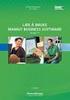 Mamut Business Software Installasjonsveiledning Innhold Før installasjon 2 Om programmet 2 Om installasjon 2 Om flerbrukerinstallasjon 3 Under installasjon 5 Betingelser for installasjon 5 Slik installerer
Mamut Business Software Installasjonsveiledning Innhold Før installasjon 2 Om programmet 2 Om installasjon 2 Om flerbrukerinstallasjon 3 Under installasjon 5 Betingelser for installasjon 5 Slik installerer
// Mamut Business Software Oppdateringsveiledning
 // Mamut Business Software Oppdateringsveiledning Innhold Om oppdatering til ny versjon 3 Utføre sikkerhetskopiering 5 Oppdatering til nyeste versjon 7 Flytte programmet til en annen datamaskin/server
// Mamut Business Software Oppdateringsveiledning Innhold Om oppdatering til ny versjon 3 Utføre sikkerhetskopiering 5 Oppdatering til nyeste versjon 7 Flytte programmet til en annen datamaskin/server
// Mamut Business Software. // Mamut Business Software. Installasjonsveiledning
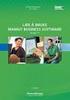 1 // Mamut Business Software // Mamut Business Software Installasjonsveiledning Introduksjon Innhold Før installasjon... 2 Dette heftet er laget for å veilede deg gjennom installasjonen og førstegangs
1 // Mamut Business Software // Mamut Business Software Installasjonsveiledning Introduksjon Innhold Før installasjon... 2 Dette heftet er laget for å veilede deg gjennom installasjonen og førstegangs
Oppdatering til Mamut Business Software versjon 14
 Oppdatering til Mamut Business Software versjon 14 Cover Mamut Business Software Oppdateringsveiledning Oppdatering til Mamut Business Software versjon 14 Versjon 14 MBS.BKL.UPD.NO.140.7 internett: www.mamut.no
Oppdatering til Mamut Business Software versjon 14 Cover Mamut Business Software Oppdateringsveiledning Oppdatering til Mamut Business Software versjon 14 Versjon 14 MBS.BKL.UPD.NO.140.7 internett: www.mamut.no
Installasjonsveiledning. Mamut. Oppdatering til versjon 12.1
 Mamut Installasjonsveiledning Oppdatering til versjon 12.1 Detaljert steg-for-steg veiledning i hvordan installere/oppdatere ditt datax-program fra Mamut 2 FØr installasjon serverinstallasjon EttEr installasjon
Mamut Installasjonsveiledning Oppdatering til versjon 12.1 Detaljert steg-for-steg veiledning i hvordan installere/oppdatere ditt datax-program fra Mamut 2 FØr installasjon serverinstallasjon EttEr installasjon
Mamut Business Software
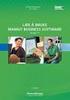 Mamut Business Software Oppdateringsveiledning Innhold Introduksjon til oppdatering til ny versjon 3 Utføre sikkerhetskopiering 4 Oppdatering til nyeste versjon 6 Før du starter 6 Slik oppdaterer du 6
Mamut Business Software Oppdateringsveiledning Innhold Introduksjon til oppdatering til ny versjon 3 Utføre sikkerhetskopiering 4 Oppdatering til nyeste versjon 6 Før du starter 6 Slik oppdaterer du 6
Mamut Business Software. Installasjonsveiledning Server og klient/arbeidsstasjon
 Mamut Business Software Installasjonsveiledning Server og klient/arbeidsstasjon Installasjonsveiledning: Server og klient/arbeidsstasjon Innhold Om installasjon av programmet... 3 Serverinstallasjon...
Mamut Business Software Installasjonsveiledning Server og klient/arbeidsstasjon Installasjonsveiledning: Server og klient/arbeidsstasjon Innhold Om installasjon av programmet... 3 Serverinstallasjon...
Mamut Business Software. Introduksjon. Installasjon, innstillinger, rapporter og utvalg
 Mamut Business Software Introduksjon Installasjon, innstillinger, rapporter og utvalg Introduksjon til Mamut Business Software Installasjon, innstillinger, rapporter og utvalg Versjon: 12. Partnr.: MBS.MAN.INT.NO
Mamut Business Software Introduksjon Installasjon, innstillinger, rapporter og utvalg Introduksjon til Mamut Business Software Installasjon, innstillinger, rapporter og utvalg Versjon: 12. Partnr.: MBS.MAN.INT.NO
Mamut Business Software
 Mamut Business Software Justering av avgiftssatser Innhold Endring av redusert avgiftssats 2 Beskrivelse av oppgavene 2 Tidspunkt for installasjon av verktøy 2 Standardfunksjoner 3 Avansert funksjon 3
Mamut Business Software Justering av avgiftssatser Innhold Endring av redusert avgiftssats 2 Beskrivelse av oppgavene 2 Tidspunkt for installasjon av verktøy 2 Standardfunksjoner 3 Avansert funksjon 3
Mamut. Installasjonsveiledning. Oppdatering til versjon 12.1. Detaljert steg-for-steg veiledning i hvordan oppdatere ditt datax-program fra Mamut
 Mamut Installasjonsveiledning Oppdatering til versjon 12.1 Detaljert steg-for-steg veiledning i hvordan oppdatere ditt datax-program fra Mamut 2 sjekkliste OPPDAteRiNG AV Ditt system Sjekkliste før du
Mamut Installasjonsveiledning Oppdatering til versjon 12.1 Detaljert steg-for-steg veiledning i hvordan oppdatere ditt datax-program fra Mamut 2 sjekkliste OPPDAteRiNG AV Ditt system Sjekkliste før du
INSTALLASJONSVEILEDNING
 INSTALLASJONSVEILEDNING Oppdatering av ditt Mamut-system DETALJERT STEG-FOR-STEG VEILEDNING I HVORDAN OPPDATERE DIN VERSJON AV MAMUT BUSINESS SOFTWARE FRA VERSJON 9.0 ELLER NYERE Mamut Kunnskapsserie,
INSTALLASJONSVEILEDNING Oppdatering av ditt Mamut-system DETALJERT STEG-FOR-STEG VEILEDNING I HVORDAN OPPDATERE DIN VERSJON AV MAMUT BUSINESS SOFTWARE FRA VERSJON 9.0 ELLER NYERE Mamut Kunnskapsserie,
INSTALLASJONSVEILEDNING
 INSTALLASJONSVEILEDNING Oppdatering av ditt Mamut-system DETALJERT STEG-FOR-STEG VEILEDING I HVORDAN OPPDATERE FRA VERSJON 11 TIL 12 AV MAMUT BUSINESS SOFTWARE Mamut Kunnskapsserie, 10 2008 2 SJEKKLISTE
INSTALLASJONSVEILEDNING Oppdatering av ditt Mamut-system DETALJERT STEG-FOR-STEG VEILEDING I HVORDAN OPPDATERE FRA VERSJON 11 TIL 12 AV MAMUT BUSINESS SOFTWARE Mamut Kunnskapsserie, 10 2008 2 SJEKKLISTE
INSTALLASJONSVEILEDNING
 Mamut Installasjonsveiledning INSTALLASJONSVEILEDNING OPPDATERING TIL VERSJON 6.1 DETALJERT STEG-FOR-STEG VEILEDNING I HVORDAN INSTALLERE/OPPDATERE DITT MAMUT-PROGRAM Mamut Kunnskapsserie, nr. 6-2006 2
Mamut Installasjonsveiledning INSTALLASJONSVEILEDNING OPPDATERING TIL VERSJON 6.1 DETALJERT STEG-FOR-STEG VEILEDNING I HVORDAN INSTALLERE/OPPDATERE DITT MAMUT-PROGRAM Mamut Kunnskapsserie, nr. 6-2006 2
Mamut Business Software. Installasjonsveiledning Enbruker
 Mamut Business Software Installasjonsveiledning Enbruker Installasjonsveiledning: Enbruker Innhold Om installasjon av programmet... 3 Enbrukerinstallasjon... 5 Slik installerer du: Enbruker... 5 Pålogging...
Mamut Business Software Installasjonsveiledning Enbruker Installasjonsveiledning: Enbruker Innhold Om installasjon av programmet... 3 Enbrukerinstallasjon... 5 Slik installerer du: Enbruker... 5 Pålogging...
INSTALLASJONSVEILEDNING FOR DATAX REISEREGNING BEDRIFT
 Mamut datax Software INSTALLASJONSVEILEDNING FOR INSTALLASJONSVEILEDNING FOR DATAX REISEREGNING BEDRIFT VERSJON 4.0.1200 DETALJERT STEG-FOR-STEG VEILEDNING FOR HVORDAN INSTALLERE/OPPDATERE DIN VERSJON
Mamut datax Software INSTALLASJONSVEILEDNING FOR INSTALLASJONSVEILEDNING FOR DATAX REISEREGNING BEDRIFT VERSJON 4.0.1200 DETALJERT STEG-FOR-STEG VEILEDNING FOR HVORDAN INSTALLERE/OPPDATERE DIN VERSJON
INSTALLASJONSVEILEDNING
 INSTALLASJONSVEILEDNING Oppdatering av ditt Mamut-system DETALJERT STEG-FOR-STEG VEILEDING I HVORDAN OPPDATERE FRA VERSJON 11 TIL 12 AV MAMUT BUSINESS SOFTWARE Mamut Kunnskapsserie, 6 2009 2 SJEKKLISTE
INSTALLASJONSVEILEDNING Oppdatering av ditt Mamut-system DETALJERT STEG-FOR-STEG VEILEDING I HVORDAN OPPDATERE FRA VERSJON 11 TIL 12 AV MAMUT BUSINESS SOFTWARE Mamut Kunnskapsserie, 6 2009 2 SJEKKLISTE
Installasjonsveiledning Enbruker
 Mamut Business Software Installasjonsveiledning Enbruker Versjon 14 MBS.BKL.ISU.NO.140.1 1 Installasjonsveiledning: Enbruker Innhold Installasjon av programmet... 3 Enbrukerinstallasjon... 5 Pålogging...
Mamut Business Software Installasjonsveiledning Enbruker Versjon 14 MBS.BKL.ISU.NO.140.1 1 Installasjonsveiledning: Enbruker Innhold Installasjon av programmet... 3 Enbrukerinstallasjon... 5 Pålogging...
Huldt & Lillevik Lønn 5.0. Installere systemet
 Huldt & Lillevik Lønn 5.0 Installere systemet Innholdsfortegnelse Innholdsfortegnelse Installere Lønn 5.0... 3 Krav til maskin og operativsystem... 3 Forberede installasjonen... 3 Installere database...
Huldt & Lillevik Lønn 5.0 Installere systemet Innholdsfortegnelse Innholdsfortegnelse Installere Lønn 5.0... 3 Krav til maskin og operativsystem... 3 Forberede installasjonen... 3 Installere database...
Installasjonsveiledning. Mamut
 Mamut Installasjonsveiledning Oppdatering til versjon 13.1 Detaljert steg-for-steg veiledning i hvordan installere/oppdatere ditt datax-program fra Mamut 2 Dette heftet gjelder for installasjon av datax
Mamut Installasjonsveiledning Oppdatering til versjon 13.1 Detaljert steg-for-steg veiledning i hvordan installere/oppdatere ditt datax-program fra Mamut 2 Dette heftet gjelder for installasjon av datax
Installasjonsveiledning PowerOffice SQL
 Installasjonsveiledning PowerOffice SQL INSTALLASJON For å ta i bruk PowerOffice SQL må du ha Microsoft SQL Server installert. MS-SQL leveres i to versjoner - fullversjon eller SQL Express. MS-SQL Express
Installasjonsveiledning PowerOffice SQL INSTALLASJON For å ta i bruk PowerOffice SQL må du ha Microsoft SQL Server installert. MS-SQL leveres i to versjoner - fullversjon eller SQL Express. MS-SQL Express
Installasjonsveiledning Visma Avendo, versjon 5.2
 Installasjonsveiledning Visma Avendo, versjon 5.2 April 2011 Innhold Innledning... 1 Administrator... 1 Sikkerhetskopi... 1 Testfirmaet... 1 Før du starter installasjonen/oppgraderingen... 2 Nedlasting...
Installasjonsveiledning Visma Avendo, versjon 5.2 April 2011 Innhold Innledning... 1 Administrator... 1 Sikkerhetskopi... 1 Testfirmaet... 1 Før du starter installasjonen/oppgraderingen... 2 Nedlasting...
Oppdateringsveiledning
 // Mamut Business Software Oppdateringsveiledning Innhold Om oppdatering til ny versjon... 2 Utføre sikkerhetskopiering... 5 Oppdatering til nyeste versjon... 7 Flytte programmet til en annen datamaskin/server...
// Mamut Business Software Oppdateringsveiledning Innhold Om oppdatering til ny versjon... 2 Utføre sikkerhetskopiering... 5 Oppdatering til nyeste versjon... 7 Flytte programmet til en annen datamaskin/server...
Introduksjon til datax
 Introduksjon til datax Nyttige tips som vil hjelpe deg raskt i gang med systemet. Installasjon og oppstart Dette heftet er laget for å veilede deg gjennom installasjon og førstegangs oppstart av datax,
Introduksjon til datax Nyttige tips som vil hjelpe deg raskt i gang med systemet. Installasjon og oppstart Dette heftet er laget for å veilede deg gjennom installasjon og førstegangs oppstart av datax,
Maestro Klientadministrasjon
 Maestro Klientadministrasjon 17.11.2011 12:41 Side 1 av 32 Innhold Installasjon av Maestro Klientadministrasjon Kravspesifikasjon Systemoversikt og installasjon i korte trekk Installasjon punktvis 1 Nedlasting
Maestro Klientadministrasjon 17.11.2011 12:41 Side 1 av 32 Innhold Installasjon av Maestro Klientadministrasjon Kravspesifikasjon Systemoversikt og installasjon i korte trekk Installasjon punktvis 1 Nedlasting
INSTALLASJONSVEILEDNING OPPDATERING TIL VERSJON 5. Mamut Installasjonsveiledning DETALJERT STEG-FOR-STEG VEILEDNING I HVORDAN
 Mamut Installasjonsveiledning INSTALLASJONSVEILEDNING OPPDATERING TIL VERSJON 5 DETALJERT STEG-FOR-STEG VEILEDNING I HVORDAN OPPDATERE DITT DATAX-PROGRAM Mamut Kunnskapsserie, nr. 9-2005 2 SJEKKLISTE SJEKKLISTE
Mamut Installasjonsveiledning INSTALLASJONSVEILEDNING OPPDATERING TIL VERSJON 5 DETALJERT STEG-FOR-STEG VEILEDNING I HVORDAN OPPDATERE DITT DATAX-PROGRAM Mamut Kunnskapsserie, nr. 9-2005 2 SJEKKLISTE SJEKKLISTE
Introduksjon Mamut Enterprise Periodiske Rapporter
 [Type text] Mamut Business Software Introduksjon Mamut Enterprise Periodiske Rapporter 1 Mamut Enterprise Periodiske Rapporter Innhold Kom i gang med Periodiske Rapporter... 4 Forutsetninger for å komme
[Type text] Mamut Business Software Introduksjon Mamut Enterprise Periodiske Rapporter 1 Mamut Enterprise Periodiske Rapporter Innhold Kom i gang med Periodiske Rapporter... 4 Forutsetninger for å komme
Huldt & Lillevik Lønn og Personal - System 4. Installasjon. - første gang. Med MS SQL Server eller eksisterende MS Express.
 Huldt & Lillevik Lønn og Personal - System 4 Installasjon - første gang Med MS SQL Server eller eksisterende MS Express Aditro HRM AS Veiledningen er oppdatert pr. 06.01.2010 Innholdsfortegnelse Installere
Huldt & Lillevik Lønn og Personal - System 4 Installasjon - første gang Med MS SQL Server eller eksisterende MS Express Aditro HRM AS Veiledningen er oppdatert pr. 06.01.2010 Innholdsfortegnelse Installere
INSTALLASJONSVEILEDNING
 Mamut Installasjonsveiledning INSTALLASJONSVEILEDNING OPPDATERING TIL VERSJON 6.1 DETALJERT STEG-FOR-STEG VEILEDNING I HVORDAN OPPDATERE DITT MAMUT-PROGRAM Mamut Kunnskapsserie, nr. 7-2006 2 SJEKKLISTE
Mamut Installasjonsveiledning INSTALLASJONSVEILEDNING OPPDATERING TIL VERSJON 6.1 DETALJERT STEG-FOR-STEG VEILEDNING I HVORDAN OPPDATERE DITT MAMUT-PROGRAM Mamut Kunnskapsserie, nr. 7-2006 2 SJEKKLISTE
Mamut Business Software. Introduksjon. Mamut Enterprise Variant Web
 Mamut Business Software Introduksjon Mamut Enterprise Variant Web Mamut Enterprise Variant Web Tilleggsproduktet Mamut Enterprise Variant Web gir deg muligheten til å ytterligere detaljprofilere dine produkter
Mamut Business Software Introduksjon Mamut Enterprise Variant Web Mamut Enterprise Variant Web Tilleggsproduktet Mamut Enterprise Variant Web gir deg muligheten til å ytterligere detaljprofilere dine produkter
INSTALLASJONSVEILEDNING OPPDATERING TIL VERSJON Mamut datax Software DETALJERT STEG-FOR-STEG VEILEDNING FOR HVORDAN
 Mamut datax Software INSTALLASJONSVEILEDNING OPPDATERING TIL VERSJON 4.1.1300 DETALJERT STEG-FOR-STEG VEILEDNING FOR HVORDAN OPPDATERE DIN VERSJON AV MAMUT DATAX SOFTWARE Mamut Kunnskapsserie, nr. 2-2004
Mamut datax Software INSTALLASJONSVEILEDNING OPPDATERING TIL VERSJON 4.1.1300 DETALJERT STEG-FOR-STEG VEILEDNING FOR HVORDAN OPPDATERE DIN VERSJON AV MAMUT DATAX SOFTWARE Mamut Kunnskapsserie, nr. 2-2004
Mamut. Installasjonsveiledning. Oppdatering til versjon Detaljert steg-for-steg veiledning i hvordan oppdatere ditt datax-program fra Mamut
 Mamut Installasjonsveiledning Oppdatering til versjon 13.1 Detaljert steg-for-steg veiledning i hvordan oppdatere ditt datax-program fra Mamut 2 sjekkliste Sjekkliste før du starter oppdateringen av ditt
Mamut Installasjonsveiledning Oppdatering til versjon 13.1 Detaljert steg-for-steg veiledning i hvordan oppdatere ditt datax-program fra Mamut 2 sjekkliste Sjekkliste før du starter oppdateringen av ditt
Velkommen som ny bruker av Uni Økonomi!
 Velkommen som ny bruker av Uni Økonomi! Som ny kunde har du fått tilsendt tilsendt epost som vist under, hvor du starter installasjonen av Uni Økonomi - ved å klikke på lenken som står etter "Gå til:"
Velkommen som ny bruker av Uni Økonomi! Som ny kunde har du fått tilsendt tilsendt epost som vist under, hvor du starter installasjonen av Uni Økonomi - ved å klikke på lenken som står etter "Gå til:"
1 INNLEDNING... 2. 1.1 Om Altinn... 2. 1.2 Skjemaer som støttes... 2 2 INSTALLASJON OG OPPSTART... 3. 2.1 Nedlasting... 3. 2.2 Registrering...
 INNHOLD Mamut for Altinn INNHOLD 1 INNLEDNING... 2 1.1 Om Altinn... 2 1.2 Skjemaer som støttes... 2 2 INSTALLASJON OG OPPSTART... 3 2.1 Nedlasting... 3 2.2 Registrering... 5 2.3 Opprett en bruker... 7
INNHOLD Mamut for Altinn INNHOLD 1 INNLEDNING... 2 1.1 Om Altinn... 2 1.2 Skjemaer som støttes... 2 2 INSTALLASJON OG OPPSTART... 3 2.1 Nedlasting... 3 2.2 Registrering... 5 2.3 Opprett en bruker... 7
Huldt & Lillevik Lønn 5.0. Installere systemet
 Huldt & Lillevik Lønn 5.0 Installere systemet Innholdsfortegnelse Innholdsfortegnelse Installere Lønn 5.0... 3 Krav til maskin og operativsystem... 3 Forberede installasjonen... 3 Installere database...
Huldt & Lillevik Lønn 5.0 Installere systemet Innholdsfortegnelse Innholdsfortegnelse Installere Lønn 5.0... 3 Krav til maskin og operativsystem... 3 Forberede installasjonen... 3 Installere database...
Mamut Eiendelsregister. Introduksjon
 Mamut Eiendelsregister Introduksjon MAMUT EIENDELSREGISTER INNHOLD 1 OM MAMUT EIENDELSREGISTER... 1 2 INSTALLASJON... 2 Installasjon av programmet... 2 3 REGISTRERING... 5 Veiviser for registrering av
Mamut Eiendelsregister Introduksjon MAMUT EIENDELSREGISTER INNHOLD 1 OM MAMUT EIENDELSREGISTER... 1 2 INSTALLASJON... 2 Installasjon av programmet... 2 3 REGISTRERING... 5 Veiviser for registrering av
Installasjonsveiledning
 Installasjonsveiledning Visma Avendo, versjon 5.2 April 2011 Innhold Innledning... 1 Administrator... 1 Sikkerhetskopi... 1 Testfirmaet... 1 Før du starter installasjonen/oppgraderingen... 2 Installasjon/oppgradering...
Installasjonsveiledning Visma Avendo, versjon 5.2 April 2011 Innhold Innledning... 1 Administrator... 1 Sikkerhetskopi... 1 Testfirmaet... 1 Før du starter installasjonen/oppgraderingen... 2 Installasjon/oppgradering...
Installasjonsveiledning Visma Avendo Lønn, versjon 7.60 Oktober 2011
 Installasjonsveiledning Visma Avendo Lønn, versjon 7.60 Oktober 2011 Innhold 1. Innledning... 1 2. Nedlasting... 2 3. Installasjon / oppgradering... 5 3.1 Installasjon av nødvendige tilleggskomponenter...
Installasjonsveiledning Visma Avendo Lønn, versjon 7.60 Oktober 2011 Innhold 1. Innledning... 1 2. Nedlasting... 2 3. Installasjon / oppgradering... 5 3.1 Installasjon av nødvendige tilleggskomponenter...
Installasjonsveiledning
 Installasjonsveiledning Visma Avendo, versjon 4.2 Oktober 2008 Innledning Denne installasjonsveiledningen gjelder for programmene Visma Avendo Økonomi 40, Visma Avendo Økonomi 60 og Visma Avendo Fakturering.
Installasjonsveiledning Visma Avendo, versjon 4.2 Oktober 2008 Innledning Denne installasjonsveiledningen gjelder for programmene Visma Avendo Økonomi 40, Visma Avendo Økonomi 60 og Visma Avendo Fakturering.
For mer informasjon om SQL Server 2014 Express, se Microsoft sine nettsider: https://msdn.microsoft.com/en-us/sqlserver2014express.
 1 Innholdsfortegnelse Microsoft SQL Server 2014 Express... 3 Nedlastning av installasjonsfil for SQL Server 2014 Express... 3 Installasjon av SQL Server 2014 Express... 4 Installasjon av Huldt & Lillevik
1 Innholdsfortegnelse Microsoft SQL Server 2014 Express... 3 Nedlastning av installasjonsfil for SQL Server 2014 Express... 3 Installasjon av SQL Server 2014 Express... 4 Installasjon av Huldt & Lillevik
Huldt & Lillevik Lønn 5.0. Oppdatere til ny versjon
 Huldt & Lillevik Lønn 5.0 Oppdatere til ny versjon Oppdatere Lønn 5.0 Denne veiledningen omhandler oppdatering av Huldt & Lillevik Lønn 5.0 versjon 5.10.2 eller nyere. Forberede oppdateringen Forutsetninger
Huldt & Lillevik Lønn 5.0 Oppdatere til ny versjon Oppdatere Lønn 5.0 Denne veiledningen omhandler oppdatering av Huldt & Lillevik Lønn 5.0 versjon 5.10.2 eller nyere. Forberede oppdateringen Forutsetninger
Huldt & Lillevik Ansattportal. Installere systemet
 Huldt & Lillevik Ansattportal Installere systemet Innholdsfortegnelse Innholdsfortegnelse Installere Ansattportal... 3 Tekniske krav (Windows og web)... 3 Servere og nettverk... 3.NET Rammeverk 3.5 må
Huldt & Lillevik Ansattportal Installere systemet Innholdsfortegnelse Innholdsfortegnelse Installere Ansattportal... 3 Tekniske krav (Windows og web)... 3 Servere og nettverk... 3.NET Rammeverk 3.5 må
Huldt & Lillevik Lønn og Personal - System 4. Oppdatering. Personec AS. Veiledningen er oppdatert pr. 14.12.2005.
 Huldt & Lillevik Lønn og Personal - System 4 Oppdatering Personec AS Veiledningen er oppdatert pr. 14.12.2005. Innholdsfortegnelse Oppdatere System 4...2 Forberede oppdateringen... 2 Starte oppdateringen...
Huldt & Lillevik Lønn og Personal - System 4 Oppdatering Personec AS Veiledningen er oppdatert pr. 14.12.2005. Innholdsfortegnelse Oppdatere System 4...2 Forberede oppdateringen... 2 Starte oppdateringen...
Installasjonsveiledning
 Installasjonsveiledning Visma Avendo, versjon 5.2 April 2011 Innhold Innledning... 1 Administrator... 1 Sikkerhetskopi... 1 Testfirmaet... 1 Før du starter installasjonen/oppgraderingen... 2 Nedlasting...
Installasjonsveiledning Visma Avendo, versjon 5.2 April 2011 Innhold Innledning... 1 Administrator... 1 Sikkerhetskopi... 1 Testfirmaet... 1 Før du starter installasjonen/oppgraderingen... 2 Nedlasting...
INSTALLASJONSVEILEDNING
 Mamut Installasjonsveiledning INSTALLASJONSVEILEDNING OPPDATERING TIL VERSJON 6.1 DETALJERT STEG-FOR-STEG VEILEDNING I HVORDAN OPPDATERE DITT MAMUT-PROGRAM Mamut Kunnskapsserie, nr. 8-2006 2 SJEKKLISTE
Mamut Installasjonsveiledning INSTALLASJONSVEILEDNING OPPDATERING TIL VERSJON 6.1 DETALJERT STEG-FOR-STEG VEILEDNING I HVORDAN OPPDATERE DITT MAMUT-PROGRAM Mamut Kunnskapsserie, nr. 8-2006 2 SJEKKLISTE
Huldt & Lillevik Lønn 5.0. Installere systemet
 Huldt & Lillevik Lønn 5.0 Installere systemet Innholdsfortegnelse Innholdsfortegnelse Installere Lønn 5.0...3 Krav til maskin og operativsystem...3 Forberede installasjonen...4 Installere database...4
Huldt & Lillevik Lønn 5.0 Installere systemet Innholdsfortegnelse Innholdsfortegnelse Installere Lønn 5.0...3 Krav til maskin og operativsystem...3 Forberede installasjonen...4 Installere database...4
Installasjonsveiledning. DDS-CAD ByggMester
 Installasjonsveiledning DDS-CAD ByggMester Installasjonsveiledning versjon 7 Vær oppmerksom på: USB-dongler ikke skal plugges i maskinen før programmet er installert. Før installasjonen: Dette hefte beskriver
Installasjonsveiledning DDS-CAD ByggMester Installasjonsveiledning versjon 7 Vær oppmerksom på: USB-dongler ikke skal plugges i maskinen før programmet er installert. Før installasjonen: Dette hefte beskriver
Installasjonsveiledning Oppgradering av tidligere versjon
 Installasjonsveiledning Oppgradering av tidligere versjon For installasjon i nettverksmiljø med Windows Terminalserver og databaseserver. Denne installasjonsveiledningen gjelder dersom du har lastet ned
Installasjonsveiledning Oppgradering av tidligere versjon For installasjon i nettverksmiljø med Windows Terminalserver og databaseserver. Denne installasjonsveiledningen gjelder dersom du har lastet ned
Mamut Client Manager. Tilleggsprodukter og Enterprise-utvidelser. Mamut Business Software. Versjon 14.5 MBS.EXT.MCM.NO.2011.2
 0BTilleggsprodukter og Enterprise-utvidelser Mamut Business Software Tilleggsprodukter og Enterprise-utvidelser Mamut Client Manager Versjon 14.5 MBS.EXT.MCM.NO.2011.2 I Innhold Tilleggsprodukter og Enterprise-utvidelser...
0BTilleggsprodukter og Enterprise-utvidelser Mamut Business Software Tilleggsprodukter og Enterprise-utvidelser Mamut Client Manager Versjon 14.5 MBS.EXT.MCM.NO.2011.2 I Innhold Tilleggsprodukter og Enterprise-utvidelser...
Gå til Nedlastninger på menylinjen for Visma Skolelisens og velg Visma Lønn versjon 9.5.
 1 Før du starter I Windows må du sørge for at tekst og andre elementer er satt til å vises normalt 100%. Visma Lønn støtter ikke zooming, da vil noen elementer forsvinne fra programmet og ikke fungere.
1 Før du starter I Windows må du sørge for at tekst og andre elementer er satt til å vises normalt 100%. Visma Lønn støtter ikke zooming, da vil noen elementer forsvinne fra programmet og ikke fungere.
Mamut Business Software. Introduksjon. Mamut Enterprise Product Search Kelkoo
 Mamut Business Software Introduksjon Mamut Enterprise Product Search Kelkoo Dokumentasjon for utvidelser av Mamut Enterprise System Mamut Enterprise Product Search Kelkoo Versjon: 11.1 i Innhold MAMUT
Mamut Business Software Introduksjon Mamut Enterprise Product Search Kelkoo Dokumentasjon for utvidelser av Mamut Enterprise System Mamut Enterprise Product Search Kelkoo Versjon: 11.1 i Innhold MAMUT
FRC-Feeder-E. Et sikkert og raskt verktøy for overføring av data til File Record Converter Versjon 1.9
 FRC-Feeder-E Et sikkert og raskt verktøy for overføring av data til File Record Converter Versjon 1.9 Installasjon FRC-feeder skal installeres på den computeren hvor dataene ligger. Les mer om dette under
FRC-Feeder-E Et sikkert og raskt verktøy for overføring av data til File Record Converter Versjon 1.9 Installasjon FRC-feeder skal installeres på den computeren hvor dataene ligger. Les mer om dette under
Installasjonsveiledning for Ordnett Pluss
 Installasjonsveiledning for Ordnett Pluss Systemkrav Alle systemer Windows Linux Nedlasting/distribusjon Installasjon Windows Programtillegg Chrome Silent install/msiexec Datafiler Ubuntu Terminal/Kilent
Installasjonsveiledning for Ordnett Pluss Systemkrav Alle systemer Windows Linux Nedlasting/distribusjon Installasjon Windows Programtillegg Chrome Silent install/msiexec Datafiler Ubuntu Terminal/Kilent
Opus Dental 7.1 Oppdateringsveiledning
 Opus Dental 7.1 Oppdateringsveiledning Innhold Innledning... 1 Før installasjon... 2 Installasjon... 3 Last ned installasjonsfilen for Opus Dental... 3 Start installasjonen... 4 Oppdatering av databasen....
Opus Dental 7.1 Oppdateringsveiledning Innhold Innledning... 1 Før installasjon... 2 Installasjon... 3 Last ned installasjonsfilen for Opus Dental... 3 Start installasjonen... 4 Oppdatering av databasen....
Installasjon enbruker
 Veiledning Installasjon enbruker 04.06.2012 Din verktøykasse for anbud og prosjekt 2012 CITEC AS v/sverre Andresen Side 1 av 25 Innholdsfortegnelse 1 INNLEDNING 3 2 DATABASEINSTALLASJON 3 2.1 START INSTALLASJON
Veiledning Installasjon enbruker 04.06.2012 Din verktøykasse for anbud og prosjekt 2012 CITEC AS v/sverre Andresen Side 1 av 25 Innholdsfortegnelse 1 INNLEDNING 3 2 DATABASEINSTALLASJON 3 2.1 START INSTALLASJON
Installasjon Huldt & Lillevik Lønn. Innhold
 Innhold Installasjon Huldt & Lillevik Lønn... 2 Installere Huldt & Lillevik Lønn mot MS SQL Server eller eksisterende MS Express... 2 Krav til maskin og operativsystem... 2 Forberede installasjonen...
Innhold Installasjon Huldt & Lillevik Lønn... 2 Installere Huldt & Lillevik Lønn mot MS SQL Server eller eksisterende MS Express... 2 Krav til maskin og operativsystem... 2 Forberede installasjonen...
Installasjonsveiledning. DDS-CAD Arkitekt & Konstruksjon 7
 Installasjonsveiledning DDS-CAD Arkitekt & Konstruksjon 7 - Installasjonsveiledning versjon 7 Vær oppmerksom på: USB-dongler ikke skal plugges i maskinen før programmet er installert. Før installasjonen:
Installasjonsveiledning DDS-CAD Arkitekt & Konstruksjon 7 - Installasjonsveiledning versjon 7 Vær oppmerksom på: USB-dongler ikke skal plugges i maskinen før programmet er installert. Før installasjonen:
Din verktøykasse for anbud og prosjekt
 Veiledning Serverinstallasjon 14.03.2013 Din verktøykasse for anbud og prosjekt 2013 CITEC AS v/sverre Andresen Side 1 av 27 Innholdsfortegnelse 1 INNLEDNING 3 2 DATABASEINSTALLASJON (SQL SERVER 2008)
Veiledning Serverinstallasjon 14.03.2013 Din verktøykasse for anbud og prosjekt 2013 CITEC AS v/sverre Andresen Side 1 av 27 Innholdsfortegnelse 1 INNLEDNING 3 2 DATABASEINSTALLASJON (SQL SERVER 2008)
7 Mamut Client Manager
 7 Mamut Client Manager Tilleggsproduktet Mamut Client Manager består av programmene Client Start og Client Update. Ved hjelp av Mamut Client Manager kan du fra ett vindu åpne, oppdatere og administrere
7 Mamut Client Manager Tilleggsproduktet Mamut Client Manager består av programmene Client Start og Client Update. Ved hjelp av Mamut Client Manager kan du fra ett vindu åpne, oppdatere og administrere
Flytte Lønn 5.0 fra SQL 2000 til SQL 2005 / 2008
 Flytte Lønn 5.0 fra SQL 2000 til SQL 2005 / 2008 Før du flytter databasene til Lønn 5.0 fra SQL Server 2000 til SQL Server 2005 / 2008 må du ta backup av databasene. Hvis SQL Server 2005 /2008 ikke allerede
Flytte Lønn 5.0 fra SQL 2000 til SQL 2005 / 2008 Før du flytter databasene til Lønn 5.0 fra SQL Server 2000 til SQL Server 2005 / 2008 må du ta backup av databasene. Hvis SQL Server 2005 /2008 ikke allerede
Mamut Enterprise Telefonkatalogen Online
 Mamut Enterprise Telefonkatalogen Online Med Mamut Enterprise Telefonkatalogen Online kan du hente inn og oppdatere kontaktinformasjon fra Telefonkatalogen 1880 online. Ved å oppdatere blant annet navn,
Mamut Enterprise Telefonkatalogen Online Med Mamut Enterprise Telefonkatalogen Online kan du hente inn og oppdatere kontaktinformasjon fra Telefonkatalogen 1880 online. Ved å oppdatere blant annet navn,
Installasjonsveiledning PowerOffice SQL
 Installasjonsveiledning PowerOffice SQL For å ta i bruk PowerOffice SQL må du ha Microsoft SQL Server installert. Dersom din bedrift allerede har MS-SQL server installert, så kan dere hoppe over installasjonsveiledningen
Installasjonsveiledning PowerOffice SQL For å ta i bruk PowerOffice SQL må du ha Microsoft SQL Server installert. Dersom din bedrift allerede har MS-SQL server installert, så kan dere hoppe over installasjonsveiledningen
Mamut Business Software. Introduksjon. Installasjon, innstillinger, rapporter og utvalg
 Mamut Business Software Introduksjon Installasjon, innstillinger, rapporter og utvalg Introduksjon til Mamut Business Software Installasjon, innstillinger, rapporter og utvalg Versjon: 11.2. Partnr.: MBS.MAN.INT.112.NO
Mamut Business Software Introduksjon Installasjon, innstillinger, rapporter og utvalg Introduksjon til Mamut Business Software Installasjon, innstillinger, rapporter og utvalg Versjon: 11.2. Partnr.: MBS.MAN.INT.112.NO
Installasjonsveiledning DDS-CAD 7.3
 Installasjonsveiledning DDS-CAD 7.3 - Installasjonsveiledning versjon 7.3 Vær oppmerksom på: USB-dongler ikke skal plugges i maskinen før programmet er installert. Før installasjonen: Dette hefte beskriver
Installasjonsveiledning DDS-CAD 7.3 - Installasjonsveiledning versjon 7.3 Vær oppmerksom på: USB-dongler ikke skal plugges i maskinen før programmet er installert. Før installasjonen: Dette hefte beskriver
Installasjonsveiledning
 Installasjonsveiledning Visma Avendo Fakturering, versjon 4.0 Oktober 2007 Innledning Denne installasjonsveiledningen gjelder for både første gangs installasjon og oppgradering til ny versjon. Du kan også
Installasjonsveiledning Visma Avendo Fakturering, versjon 4.0 Oktober 2007 Innledning Denne installasjonsveiledningen gjelder for både første gangs installasjon og oppgradering til ny versjon. Du kan også
Mamut for Altinn. Mamut for Altinn - forenkler og effektiviserer. Elektronisk innlevering til det offentlige
 Mamut for Altinn Mamut for Altinn - forenkler og effektiviserer Elektronisk innlevering til det offentlige Mamut for Altinn Innhold MAMUT FOR ALTINN... 3 OM MAMUT FOR ALTINN... 3 INNSTILLINGER... 3 INSTALLASJON
Mamut for Altinn Mamut for Altinn - forenkler og effektiviserer Elektronisk innlevering til det offentlige Mamut for Altinn Innhold MAMUT FOR ALTINN... 3 OM MAMUT FOR ALTINN... 3 INNSTILLINGER... 3 INSTALLASJON
Nyheter i Mamut Business Software og Mamut Online
 // Mamut Business Software Nyheter i Mamut Business Software og Mamut Online Innhold Introduksjon... 2 Om oppdatering til ny versjon... 3 Nyheter i Mamut Business Software 16... 6 Kontaktoppfølging...
// Mamut Business Software Nyheter i Mamut Business Software og Mamut Online Innhold Introduksjon... 2 Om oppdatering til ny versjon... 3 Nyheter i Mamut Business Software 16... 6 Kontaktoppfølging...
Demoversjon. Installasjon Uni Økonomi V3. - økonomisystemer fra start til børs
 Demoversjon Installasjon Uni Økonomi V3 - økonomisystemer fra start til børs Velkommen til installasjon av Uni Økonomi V3 demoversjon. Her vil vi gi deg en steg for steg veiviser for hvordan du laster
Demoversjon Installasjon Uni Økonomi V3 - økonomisystemer fra start til børs Velkommen til installasjon av Uni Økonomi V3 demoversjon. Her vil vi gi deg en steg for steg veiviser for hvordan du laster
INSTALLASJONSVEILEDNING FOR KALK2010 KALKULASJONSPROGRAM
 INSTALLASJONSVEILEDNING FOR KALK2010 KALKULASJONSPROGRAM NORGES BYGGMESTERFORBUND Brukerveiledning: http://www.kalk2010.no/help.aspx Support: http://www.kalk2010.no/contact.aspx MINIMUMSKRAV Kalk2010 er
INSTALLASJONSVEILEDNING FOR KALK2010 KALKULASJONSPROGRAM NORGES BYGGMESTERFORBUND Brukerveiledning: http://www.kalk2010.no/help.aspx Support: http://www.kalk2010.no/contact.aspx MINIMUMSKRAV Kalk2010 er
Enbruker-installasjon
 Veiledning Enbruker-installasjon Mars 2016 Din verktøykasse for anbud og prosjekt 2016 Powel AS Side 1 av 28 Innholdsfortegnelse 1 INNLEDNING 3 2 DATABASEINSTALLASJON 3 2.1 SIKKERHETSKOPI 3 2.2 INSTALLASJON
Veiledning Enbruker-installasjon Mars 2016 Din verktøykasse for anbud og prosjekt 2016 Powel AS Side 1 av 28 Innholdsfortegnelse 1 INNLEDNING 3 2 DATABASEINSTALLASJON 3 2.1 SIKKERHETSKOPI 3 2.2 INSTALLASJON
Oppdatere, sikkerhetskopiere og gjenopprette programvare
 Oppdatere, sikkerhetskopiere og gjenopprette programvare Brukerhåndbok Copyright 2007 Hewlett-Packard Development Company, L.P. Windows er et registrert varemerke for Microsoft Corporation i USA. Informasjonen
Oppdatere, sikkerhetskopiere og gjenopprette programvare Brukerhåndbok Copyright 2007 Hewlett-Packard Development Company, L.P. Windows er et registrert varemerke for Microsoft Corporation i USA. Informasjonen
Installere Custom PostScript- eller PCL-skriverdriver for Windows
 Installere Custom PostScript- eller PCL-skriverdriver for Windows Denne Viktig-filen inneholder anvisninger for installering av Custom PostScript- eller PCL-skriverdriveren på Windows-systemer. Med Custom
Installere Custom PostScript- eller PCL-skriverdriver for Windows Denne Viktig-filen inneholder anvisninger for installering av Custom PostScript- eller PCL-skriverdriveren på Windows-systemer. Med Custom
Oppdatere, sikkerhetskopiere og gjenopprette programvare
 Oppdatere, sikkerhetskopiere og gjenopprette programvare Brukerhåndbok Copyright 2006 Hewlett-Packard Development Company, L.P. Microsoft og Windows er registrerte varemerker for Microsoft Corporation
Oppdatere, sikkerhetskopiere og gjenopprette programvare Brukerhåndbok Copyright 2006 Hewlett-Packard Development Company, L.P. Microsoft og Windows er registrerte varemerker for Microsoft Corporation
Scan Secure GTS 5.1 + PAS
 Scan Secure GTS 5.1 + PAS Installasjonsmanual For versjon 5.1.7 og nyere Denne installasjonsmanualen er konfidensiell Den er kun ment til bruk for system administrator Den skal ikke benyttes av brukere
Scan Secure GTS 5.1 + PAS Installasjonsmanual For versjon 5.1.7 og nyere Denne installasjonsmanualen er konfidensiell Den er kun ment til bruk for system administrator Den skal ikke benyttes av brukere
Konfigurasjon av nettverksløsning for Eldata 8.0 basert på PostgreSQL 9.4.2 databasesystem.
 Konfigurasjon av nettverksløsning for Eldata 8.0 basert på PostgreSQL 9.4.2 databasesystem. Konfigurere server er en oppgave for administrator. All installasjon og konfigurasjon må utføres ved å kjøre
Konfigurasjon av nettverksløsning for Eldata 8.0 basert på PostgreSQL 9.4.2 databasesystem. Konfigurere server er en oppgave for administrator. All installasjon og konfigurasjon må utføres ved å kjøre
Installere tilpasset PostScript- eller PCL-skriverdriver for Windows
 Installere tilpasset PostScript- eller PCL-skriverdriver for Windows Denne Viktig-filen inneholder anvisninger for installering av den tilpassede PostScript- eller PCLskriverdriveren på Windows-systemer.
Installere tilpasset PostScript- eller PCL-skriverdriver for Windows Denne Viktig-filen inneholder anvisninger for installering av den tilpassede PostScript- eller PCLskriverdriveren på Windows-systemer.
Introduksjon til Mamut Installasjon, innstillinger, rapporter og utvalg
 Introduksjon til Mamut Installasjon, innstillinger, rapporter og utvalg Versjon: 10.3 Partnr.: MBS.MAN.INT.103.NO I INSTALLASJON, INNSTILLINGER, RAPPORTER OG UTVALG Produsent og distributør: Mamut ASA
Introduksjon til Mamut Installasjon, innstillinger, rapporter og utvalg Versjon: 10.3 Partnr.: MBS.MAN.INT.103.NO I INSTALLASJON, INNSTILLINGER, RAPPORTER OG UTVALG Produsent og distributør: Mamut ASA
MERK: DU MÅ IKKE PRØVE Å INSTALLERE PROGRAM- VAREN FØR DU HAR LEST DETTE DOKUMENTET.
 INSITE INSTALLASJONSBLAD Side 2: Installere INSITE Side 8: Fjerne INSITE MERK: DU MÅ IKKE PRØVE Å INSTALLERE PROGRAM- VAREN FØR DU HAR LEST DETTE DOKUMENTET. FEIL INSTALLASJON ELLER BRUK KAN FØRE TIL FEILAKTIGE
INSITE INSTALLASJONSBLAD Side 2: Installere INSITE Side 8: Fjerne INSITE MERK: DU MÅ IKKE PRØVE Å INSTALLERE PROGRAM- VAREN FØR DU HAR LEST DETTE DOKUMENTET. FEIL INSTALLASJON ELLER BRUK KAN FØRE TIL FEILAKTIGE
PowerOffice Mobile Server
 PowerOffice Mobile Server 20 14 Po we ro ffice AS - v20 12.1.0 PowerOffice SQL - PowerOffice Mobile Server Alle rettigheter reservert. Ingen deler av dette arbeidet kan reproduseres i noen form eller på
PowerOffice Mobile Server 20 14 Po we ro ffice AS - v20 12.1.0 PowerOffice SQL - PowerOffice Mobile Server Alle rettigheter reservert. Ingen deler av dette arbeidet kan reproduseres i noen form eller på
Huldt & Lillevik Lønn og Personal - System 4. Oppdatering. Aditro HRM AS
 Huldt & Lillevik Lønn og Personal - System 4 Oppdatering Aditro HRM AS Veiledningen er oppdatert pr. 26.10.2007 Innholdsfortegnelse Oppdatere System 4...2 Forberede oppdateringen... 2 Starte oppdateringen...
Huldt & Lillevik Lønn og Personal - System 4 Oppdatering Aditro HRM AS Veiledningen er oppdatert pr. 26.10.2007 Innholdsfortegnelse Oppdatere System 4...2 Forberede oppdateringen... 2 Starte oppdateringen...
DIPS Communicator 6.x. Installasjonsveiledning
 DIPS Communicator 6.x Installasjonsveiledning 11. oktober 2010 DIPS Communicator DIPS Communicator er en markedsledende kommunikasjons- og integrasjonsløsning for helsesektoren i Norge i dag. Systemet
DIPS Communicator 6.x Installasjonsveiledning 11. oktober 2010 DIPS Communicator DIPS Communicator er en markedsledende kommunikasjons- og integrasjonsløsning for helsesektoren i Norge i dag. Systemet
Mamut ServiceSuite. Mamut ServiceSuite Planning. Kom i gang-guide
 Mamut ServiceSuite Mamut ServiceSuite Planning Kom i gang-guide Mamut ServiceSuite Mamut ServiceSuite Planning Kom i gang-guide V1: 12 VELKOMMEN VELKOMMEN TIL MAMUT SERVICESUITE Den medfølgende dokumentasjonen
Mamut ServiceSuite Mamut ServiceSuite Planning Kom i gang-guide Mamut ServiceSuite Mamut ServiceSuite Planning Kom i gang-guide V1: 12 VELKOMMEN VELKOMMEN TIL MAMUT SERVICESUITE Den medfølgende dokumentasjonen
Releaseskriv versjon 2.13. Vedr. INSTALLASJONSPROSEDYRER. Versjon 2.13.36. Pr. 30. MARS 2012 Copyright. Daldata Bergen AS
 APPENDIX Releaseskriv versjon 2.13 Vedr. INSTALLASJONSPROSEDYRER Versjon 2.13.36 Pr. 30. MARS 2012 Copyright Daldata Bergen AS Bransjeoversikt- se vår webside: www.daldatabergen.no : Side 1 av 11 Innholdsfortegnelse
APPENDIX Releaseskriv versjon 2.13 Vedr. INSTALLASJONSPROSEDYRER Versjon 2.13.36 Pr. 30. MARS 2012 Copyright Daldata Bergen AS Bransjeoversikt- se vår webside: www.daldatabergen.no : Side 1 av 11 Innholdsfortegnelse
Brukerveiledning For Installasjon Av PCKasse. v1.01
 Brukerveiledning For Installasjon Av PCKasse v1.01 Installasjonsveiledning Innholdsfortegnelse 1 Innledning...2 1.1 Introduksjon...2 1.2 Hvordan PCKasse virker...2 2 Skritt for skritt forklaring:...3
Brukerveiledning For Installasjon Av PCKasse v1.01 Installasjonsveiledning Innholdsfortegnelse 1 Innledning...2 1.1 Introduksjon...2 1.2 Hvordan PCKasse virker...2 2 Skritt for skritt forklaring:...3
BRUKERMANUAL. Telsys Online Backup
 BRUKERMANUAL Telsys Online Backup TELSYS AS - 06.08.2009 Innhold Generelt... 3 Kom i gang... 4 Installasjon av Telsys Online Backup Proff/Standard... 4 Start opp klienten for første gang!... 10 Logg inn...
BRUKERMANUAL Telsys Online Backup TELSYS AS - 06.08.2009 Innhold Generelt... 3 Kom i gang... 4 Installasjon av Telsys Online Backup Proff/Standard... 4 Start opp klienten for første gang!... 10 Logg inn...
Installasjon av Cantor Controller MSSQL. Installasjon av Enbruker. Veiledningen har tre kapittel
 Installasjon av Cantor Controller MSSQL Veiledningen har tre kapittel Installasjon av Enbruker (side 1) Installasjon av Server (side 8) Installasjon av Klient i nettverk (side 16) Installasjon av Enbruker
Installasjon av Cantor Controller MSSQL Veiledningen har tre kapittel Installasjon av Enbruker (side 1) Installasjon av Server (side 8) Installasjon av Klient i nettverk (side 16) Installasjon av Enbruker
Mamut Business Software. Introduksjon. Mamut Enterprise Netaxept
 Mamut Business Software Introduksjon Mamut Enterprise Netaxept Dokumentasjon for utvidelser av Mamut Enterprise System Mamut Enterprise Netaxept Versjon: 12 Innhold BETALINGSTJENESTER FOR BETALING I NETTBUTIKK...
Mamut Business Software Introduksjon Mamut Enterprise Netaxept Dokumentasjon for utvidelser av Mamut Enterprise System Mamut Enterprise Netaxept Versjon: 12 Innhold BETALINGSTJENESTER FOR BETALING I NETTBUTIKK...
Motorola Phone Tools. Hurtigstart
 Motorola Phone Tools Hurtigstart Innhold Minimumskrav... 2 Før du installerer Motorola Phone Tools... 3 Installere Motorola Phone Tools... 4 Installere og konfigurere den mobile enheten... 5 Elektronisk
Motorola Phone Tools Hurtigstart Innhold Minimumskrav... 2 Før du installerer Motorola Phone Tools... 3 Installere Motorola Phone Tools... 4 Installere og konfigurere den mobile enheten... 5 Elektronisk
)DVW3ODQ,QVWDOOHULQJ $%% $6 'LYLVMRQ $XWRPDVMRQVSURGXNWHU ΑΒΒ 3RVWERNV 6NLHQ
 )DVW3ODQ,QVWDOOHULQJ $6 'LYLVMRQ $XWRPDVMRQVSURGXNWHU 3RVWERNV 6NLHQ ΑΒΒ ,QQOHGQLQJ FastPlan er laget for å kunne brukes på PCer med Windows 95/98/2000 og NT operativsystem. FastPlan er tenkt som et verktøy
)DVW3ODQ,QVWDOOHULQJ $6 'LYLVMRQ $XWRPDVMRQVSURGXNWHU 3RVWERNV 6NLHQ ΑΒΒ ,QQOHGQLQJ FastPlan er laget for å kunne brukes på PCer med Windows 95/98/2000 og NT operativsystem. FastPlan er tenkt som et verktøy
HURTIGVEILEDNING FOR MODEM OPTIONS FOR NOKIA 7650
 HURTIGVEILEDNING FOR MODEM OPTIONS FOR NOKIA 7650 Copyright 2002 Nokia. Alle rettigheter forbeholdt 9354494 Issue 2 Innhold 1. INNLEDNING...1 2. INSTALLERE MODEM OPTIONS FOR NOKIA 7650...1 3. VELGE TELEFONEN
HURTIGVEILEDNING FOR MODEM OPTIONS FOR NOKIA 7650 Copyright 2002 Nokia. Alle rettigheter forbeholdt 9354494 Issue 2 Innhold 1. INNLEDNING...1 2. INSTALLERE MODEM OPTIONS FOR NOKIA 7650...1 3. VELGE TELEFONEN
Hvordan installere Java og easyio på Windows
 Hvordan installere Java og easyio på Windows Denne veiledningen forklarer en enkel måte å installere Java og easyio på din egen Windows-datamaskin. Du kan finne veiledninger for andre operativsystemer
Hvordan installere Java og easyio på Windows Denne veiledningen forklarer en enkel måte å installere Java og easyio på din egen Windows-datamaskin. Du kan finne veiledninger for andre operativsystemer
Intentor Helpdesk - Installasjon Step #4: Database
 Intentor Helpdesk - Installasjon Step #4: Database Dokumentasjon levert av: Prosjekt: Norsk Data Senter AS Installasjon av Intentor Helpdesk Norsk Data Senter AS e-post info@nds.no ORG. NR. No 939 483
Intentor Helpdesk - Installasjon Step #4: Database Dokumentasjon levert av: Prosjekt: Norsk Data Senter AS Installasjon av Intentor Helpdesk Norsk Data Senter AS e-post info@nds.no ORG. NR. No 939 483
Endringer etter omlegging til ny AD
 Endringer etter omlegging til ny AD Endringer etter omlegging til ny AD... 1 To nye hjemmeområder... 2 Steg 1: Flytte applikasjonsdatafiler...3 Steg 2: Flytte filene fra dokumentmappen på Z: til H:...
Endringer etter omlegging til ny AD Endringer etter omlegging til ny AD... 1 To nye hjemmeområder... 2 Steg 1: Flytte applikasjonsdatafiler...3 Steg 2: Flytte filene fra dokumentmappen på Z: til H:...
Installasjonsveiledning for Clue 10
 Installasjonsveiledning for Clue 10 (For serverinstallasjoner og distribusjon av programvare, se egen dokumentasjon her.) Ulike installasjoner Lisensiert programvare automatisk aktivert (anbefalt metode)...
Installasjonsveiledning for Clue 10 (For serverinstallasjoner og distribusjon av programvare, se egen dokumentasjon her.) Ulike installasjoner Lisensiert programvare automatisk aktivert (anbefalt metode)...
Del 1: Overgang fra gammel hjemmeside til ny hjemmeside
 Del 1: Overgang fra gammel hjemmeside til ny hjemmeside Instituttsider og personlige hjemmesider som ligger på HFs egen webserver skal nå fases ut.dette innebærer at alle som fortsatt har hjemmesider der,
Del 1: Overgang fra gammel hjemmeside til ny hjemmeside Instituttsider og personlige hjemmesider som ligger på HFs egen webserver skal nå fases ut.dette innebærer at alle som fortsatt har hjemmesider der,
Installasjon av Windows 7 og Office 2016
 Installasjon av Windows 7 og Office 2016 Du har fått med deg en skole-pc som du nå skal overta. For at den skal virke optimalt som privat PC utenfor SIKT-nettet må den installeres på nytt. Denne bruksanvisningen
Installasjon av Windows 7 og Office 2016 Du har fått med deg en skole-pc som du nå skal overta. For at den skal virke optimalt som privat PC utenfor SIKT-nettet må den installeres på nytt. Denne bruksanvisningen
Brukerveiledning Custodis Backup Basic Epost: kundeservice@custodis.no
 Brukerveiledning Custodis Backup Basic Epost: kundeservice@custodis.no Custodis AS, orgnr: 999 235 336 MVA post@custodis.no tlf: 21 64 02 63 Kristian IVs gate 1, NO-0164 Oslo Velkommen til installasjonsveilednisngen
Brukerveiledning Custodis Backup Basic Epost: kundeservice@custodis.no Custodis AS, orgnr: 999 235 336 MVA post@custodis.no tlf: 21 64 02 63 Kristian IVs gate 1, NO-0164 Oslo Velkommen til installasjonsveilednisngen
